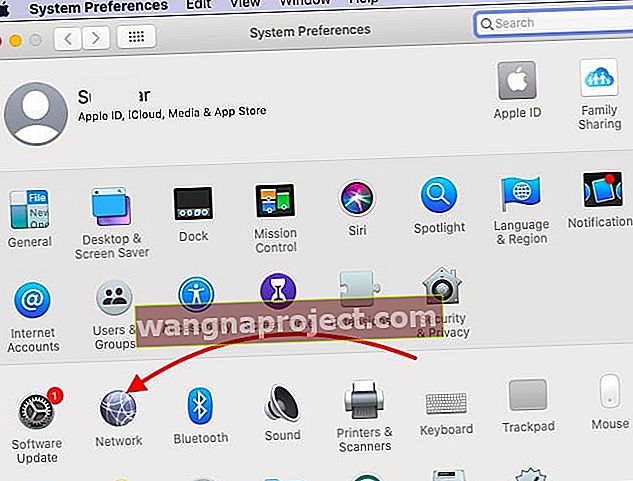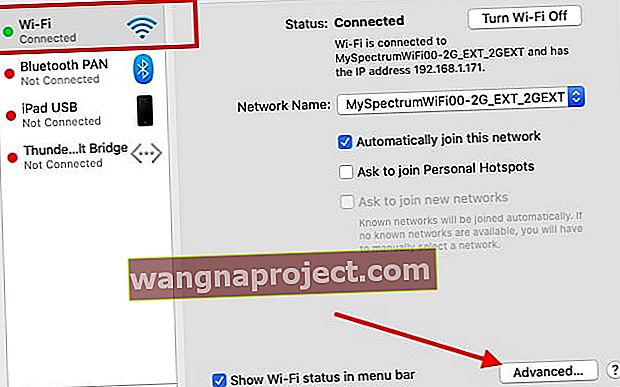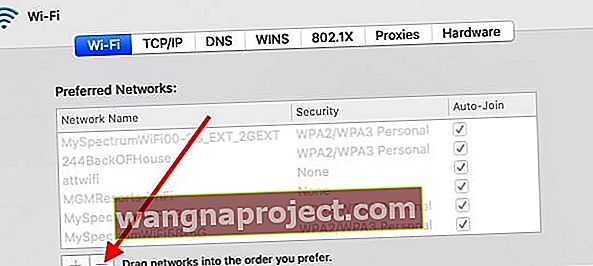Osobna pristupna točka (povezivanje putem Interneta) može biti presudna značajka za mnoge ljude. Nekoliko je korisnika izvijestilo da je njihova osobna pristupna točka nestala ili ne radi ispravno. Ako imate problema, isprobajte sljedeće savjete za rješavanje problema:
Povezano:
- Kako postaviti i koristiti iPhone / iPad osobnu žarišnu točku
Ažurirano 1.10.2019
Problemi s osobnom žarišnom točkom nakon nadogradnje na iOS 13.1?
Nekoliko je korisnika izvijestilo da ima problema prilikom postavljanja osobne žarišne točke s iOS-om 13.1 i novijim. Nekoliko je ovih korisnika nedavno ažurirano na novi iPhone 11 Pro i prilikom postavljanja osobne žarišne točke utvrdili su da se ta značajka sama onemogućava. Neki su korisnici vidjeli smetnje s drugih lokalnih Wi-Fi mreža zbog kojih je značajka žarišne točke nestabilna.
Ako imate ovih problema s postavkama, evo nekoliko savjeta za rješavanje tog problema.
- Prvo i najvažnije, kada se suočite s bilo kojom vrstom problema s vezom, najbolje je resetirati mrežne postavke na iPhoneu ili iPadu.
- Na iPhoneu dodirnite Postavke> Općenito> Resetiraj> Resetiraj mrežne postavke (ne zaboravite zabilježiti svoje vjerodajnice za wi-fi jer ćete ih nakon resetiranja morati ponovo unijeti)

- Ponovno postavite osobnu pristupnu točku i provjerite je li problem riješen.
- Na vašem Macu resetirajte Wi-Fi i pokušajte ponovo uspostaviti vezu
- Isključite Wi-Fi vezu na Macu
- Kliknite > Postavke sustava> Mreža
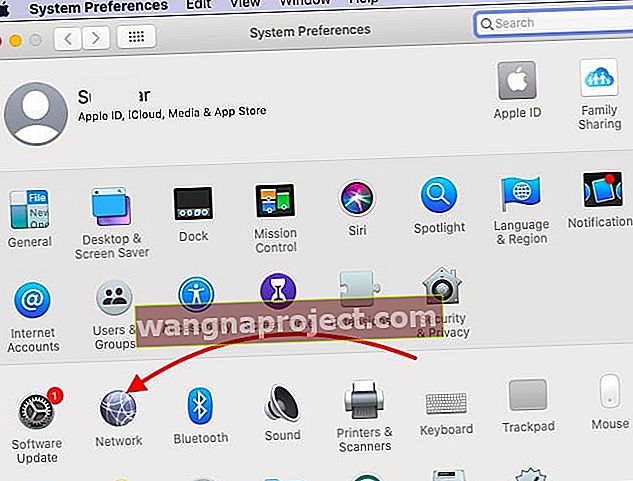
- Kliknite Wi-Fi nakon čega slijedi "Napredno" na dnu
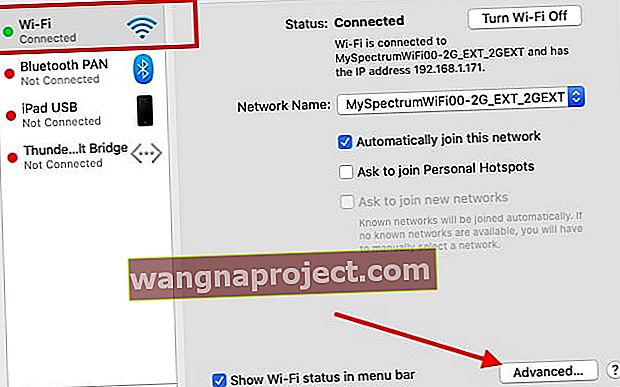
- S popisa Wi-Fi mreža izbrišite onaj koji je povezan s vašom iPhone žarišnom točkom
- Izbrišite odabirom wi-fi mreže i klikom na gumb '-'
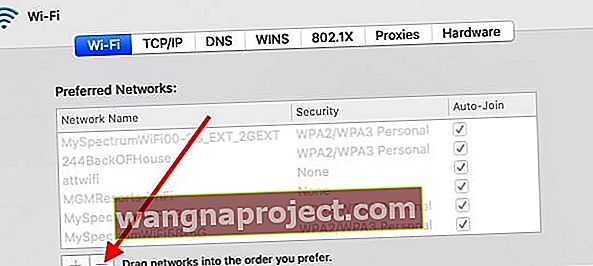
- Sada ponovo pokrenite iPhone i omogućite Hotspot kao što biste to i inače radili. Provjerite i smjernice svog mobilnog operatera.
- Ponovo uključite Wi-Fi na Macu
- Ponovo se pridružite Hotspot vezi
- Uklanjanje stare veze na vašem MacBook-u pomoću koraka 4 i ponovno uspostavljanje mreže obično rješava ovaj problem za većinu korisnika.
Nadamo se da ste gore navedenim koracima uspjeli riješiti probleme s osobnom žarišnom točkom na iPhoneu sa sustavom iOS 13 i novijim verzijama.
Zahtjevi za osobnu žarišnu točku:
- Provjerite podržava li vaš mobilni operater osobnu žarišnu točku za vaš uređaj i jeste li omogućili osobnu žarišnu točku na svom mobilnom paketu: vaš bežični operater mora ponuditi osobnu žarišnu točku da bi mogao koristiti ovu značajku. A možda ćete trebati omogućiti i Osobnu pristupnu točku na svom paketnom podatkovnom paketu. Molimo kontaktirajte svog mobilnog operatera za više informacija.
- iPhone 3G i iPhone 3GS mogu dijeliti vezu s USB-om ili Bluetoothom. iPhone 4 ili noviji i iPad (3. generacija) Wi-Fi + Cellular mogu dijeliti vezu putem Wi-Fi-ja, USB-a ili Bluetootha.
Ako vaša situacija zadovoljava gore navedene zahtjeve, pogledajte sljedeće savjete:
- Provjerite jeste li omogućili Osobnu žarišnu točku dodirom na Postavke> Osobna žarišna točka
- Isključite i uključite Osobnu pristupnu točku
- Resetirajte mrežne postavke tako da dodirnete Postavke> Općenito> Resetiraj> Resetiraj mrežne postavke.
- Ako vidite "Nije moguće pridružiti se" ili vremensko ograničenje, pripazite da ostanete na zaslonu Personal Hotspot dok se ne poveže prvi uređaj. Tada ćete svoj telefon moći normalno koristiti. Žarišna točka zaustavit će se nakon 90 sekundi neaktivnosti. Možete ponovno započeti dodirom Postavke> Osobna žarišna točka.
- Onemogućite Personal Hotspot, zatim isključite Bluetooth i uključite WI-Fi, a sada UKLJUČITE Personal Hotspot i ostanite na ovom zaslonu dok se ne poveže drugi uređaj.
- Isključite mobilnu mrežu (Postavke> Općenito> Mobilna mreža), a zatim je ponovno uključite nekoliko sekundi kasnije.
Bilješke:
- Da biste izbjegli nepotrebne troškove, isključite Personal Hotspot kad ne koristite.
Povezano:
- Wi-Fi sinkronizacija ne radi, popravite
- iPhone koristi mobilne podatke dok je povezan s Wi-Fi mrežom: riješite ovaj problem